Način za razvijalce Android
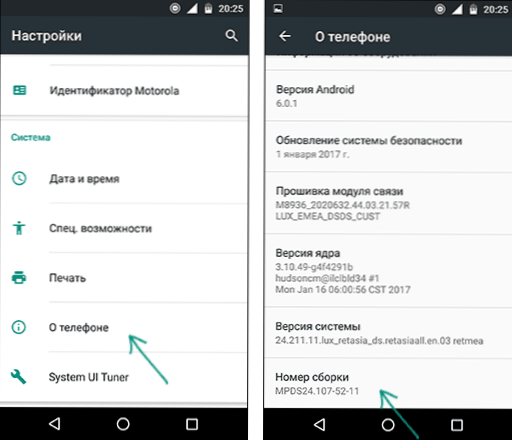
- 2738
- 801
- Ralph Price IV
Način razvijalcev na tabličnih računalnikih in telefonih Android dodaja nabor posebnih funkcij nastavitvam naprave, namenjene razvijalcem, včasih pa tudi na povpraševanje navadnih uporabnikov naprav (na primer, da vklopijo odpravljanje napak USB in nadaljnje obnovitev podatkov, namestitev Castorja Obnovitev, snemanje zaslona z ukazi ADB lupine in drugimi cilji).
V teh navodilih - kako omogočiti način razvijalca v Androidu, začenši z različico 4.0 in zaključek zadnjih 6.0 in 7.1, pa tudi, kako onemogočiti način razvijalca in odstraniti element "za razvijalce" iz menija Android Settings.
- Kako omogočiti način razvijalca na Androidu
- Kako onemogočiti način razvijalca Android in odstraniti element menija "za razvijalce"
OPOMBA: Nadalje se uporablja standardna struktura Android menija, kot na Moto, Nexus, Pixel, skoraj enake točke na Samsungu, LG, HTC, Sony Xperia. Zgodi se, da se na nekaterih napravah (zlasti Meizu, xiaomi, zte) potrebni menijski elementi imenujejo nekoliko drugačni ali so znotraj dodatnih odsekov. Če ne vidite točke, ki je bila v vodstvu takoj, poglejte znotraj "dodatnih" in podobnih razdelkov v meniju.
Kako omogočiti način razvijalca Android
Vklop načina razvijalca na telefonih in tabličnih računalnikih z različicami Android 6, 7 in prejšnje različice je enako.
Potrebni koraki, tako da se meni pojavi "za razvijalce"
- Pojdite na nastavitve in na dnu seznama odprite "na telefonu" ali "na tabličnem računalniku".
- Na koncu seznama s podatki v vaši napravi poiščite element "Britanska številka" (za nekatere telefone, na primer Meizu - "Miui različica").
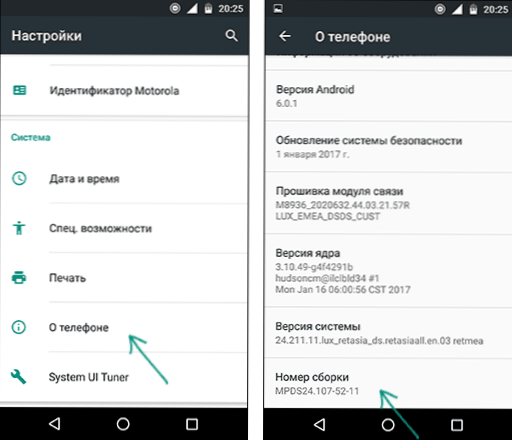
- Začnite večkrat pritiskati na ta element. Med tem (vendar ne iz prvih stiskalnic) bodo obvestila, da ste na pravi poti, da omogočite režim razvijalca (različna obvestila o različnih različicah Androida).
- Na koncu postopka boste videli sporočilo: "Postali ste razvijalec!" - To pomeni, da je bil način razvijalca Android uspešno vključen.
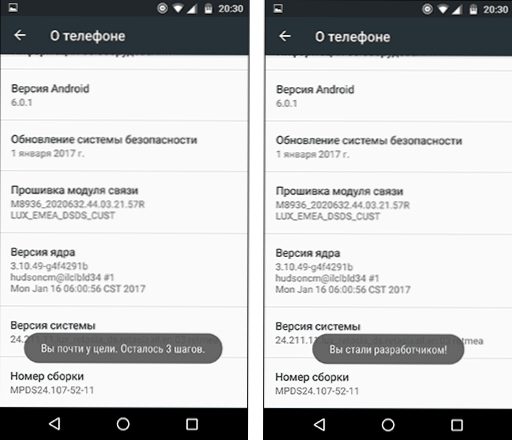
Zdaj, če želite iti v parametre načina razvijalca, lahko odprete "Nastavitve" - "za razvijalce" ali "Nastavitve" - "Dodatno" - "Za razvijalce" (na Meizu, ZTE in nekateri drugi). Morda bo treba dodatno prevesti preklop načina razvijalca v položaj "VKL".
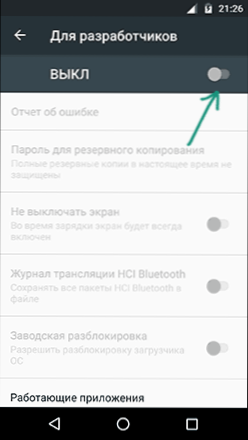
Teoretično na nekaterih modelih naprav z močno spremenjenim operacijskim sistemom metoda morda ne bo delovala, vendar tega še nisem videl (uspešno se je sprožil s spremenjenimi nastavitvami na nekaterih kitajskih telefonih).
Kako onemogočiti način razvijalca Android in odstraniti element menija "za razvijalce"
Vprašanje, kako onemogočiti način razvijalca Android in se prepričajte, da ustrezna točka menija ni prikazana v "Nastavitvah", pogosteje kot vprašanje njegove vključitve.
Standardna točka Android 6 in 7 v postavki "za razvijalce" imajo stikalo VCL za način razvijalca, vendar ko je razvijalec izklopljen, točka sama po sebi ne izgine iz nastavitev.
Če ga želite odstraniti, sledite naslednjim dejanjem:
- Pojdite na nastavitve - aplikacije in vklopite prikaz vseh aplikacij (na Samsungu je morda videti kot več zavihkov).
- Poiščite aplikacijo "Nastavitve" na seznamu in jo kliknite.
- Odprite element "shranjevanje".
- Kliknite "Obrišite podatke".
- Hkrati boste videli opozorilo, da bodo vsi podatki, vključno z računi, izbrisani, v resnici pa bo vse v redu, vaš Google Račun in drugi.
- Ko bodo aplikacije "Nastavitve" izbrisane, bo element "za razvijalce" izginil iz menija Android.
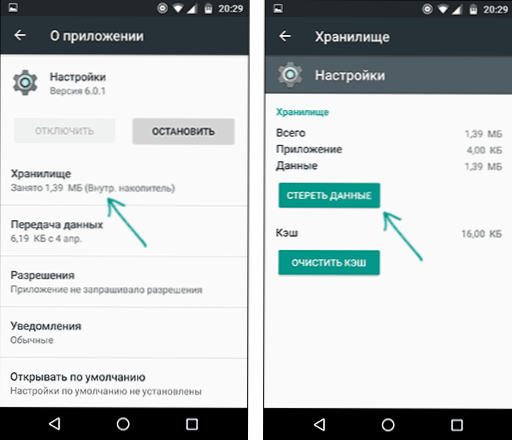
Na nekaterih modelih telefonov in tablic element "Pridobite podatke" za aplikacijo "Nastavitve" ni na voljo. V tem primeru izbrišite način razvijalca iz menija le ponastavitev telefona na tovarniške nastavitve z izgubo podatkov.
Če se odločite za to možnost, nato shranite vse pomembne podatke zunaj naprave Android (ali jih sinhronizirajte z Googlom) in pojdite na "Nastavitve" - "Obnova, ponastavitev" - "Ponastavitev nastavitev", natančno preberite opozorilo o opozorilu. Kaj točno predstavlja ponastavitev in potrditev začetka obnove tovarniških nastavitev, če se strinjate.
- « Kako onemogočiti obvestila v brskalniku Google Chrome in Yandex
- Kako očistiti mapo Firerepository v Driverstore »

